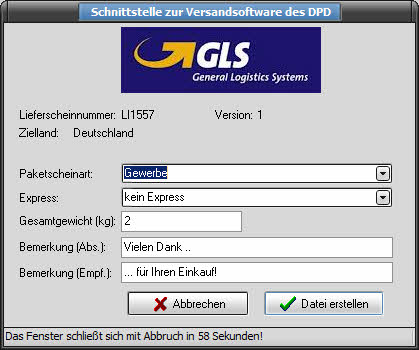Versandschnittstelle zu GLS: Unterschied zwischen den Versionen
(Die Seite wurde neu angelegt: „__TOC__ EasyLog ist eine Software, welche Ihnen das Versenden von Paketen mit DHL erleichtert. Diese Software wird direkt von DHL angeboten. Das e-vendo-System h…“) |
(→Versanddaten erstellen) |
||
| Zeile 17: | Zeile 17: | ||
Wurde in der Konfiguration das Feld Dialog zum Bearbeiten der Paketdaten anzeigen aktiviert, öffnet sich vor dem Erstellen der Datei ein Dialog, in welchem Sie die zu übergebenden Daten bearbeiten können. | Wurde in der Konfiguration das Feld Dialog zum Bearbeiten der Paketdaten anzeigen aktiviert, öffnet sich vor dem Erstellen der Datei ein Dialog, in welchem Sie die zu übergebenden Daten bearbeiten können. | ||
| − | [[Image: ]] | + | [[Image: SchnittstelleGLS.jpg]] |
Nachdem alle Optionen korrekt eingestellt sind, bestätigen Sie dies durch Klick auf den Button Datei erstellen. | Nachdem alle Optionen korrekt eingestellt sind, bestätigen Sie dies durch Klick auf den Button Datei erstellen. | ||
Version vom 3. Juli 2012, 12:39 Uhr
Inhaltsverzeichnis
EasyLog ist eine Software, welche Ihnen das Versenden von Paketen mit DHL erleichtert. Diese Software wird direkt von DHL angeboten. Das e-vendo-System hilft Ihnen beim einfachen Übertragen der Daten zu EasyLog.
Voreinstellungen
Installieren Sie die GLS-Software. Öffnen Sie in e-vendo das Modul Konfiguration ERP in der Navigationsgruppe Spezialmodule III und klicken Sie auf Versandart. Erstellen Sie, falls noch nicht vorhanden, eine Versandart für den GLS-Versand, z. B. GLS, und ordnen Sie dieser Versandart das Versandsystem GLS zu. Öffnen Sie die Globalen Systemvorgaben über das Modul Konfiguration ERP und aktivieren Sie den Reiter Versandsysteme.
Datei:Versand gls konfiguration erp.jpg
Im Reiter GLS-Versandsoftware "GLS" aktivieren Sie das Feld installiert und tragen die Verzeichnisse für die Übergabe und für die Konfigurationsdatei ein. Im unteren Bereich können Sie weitere individuelle Einstellungen vornehmen. In der GLS-Software müssen jetzt noch die notwendigen Einstellungen für das Polling vorgenommen werden.
Versanddaten erstellen
Nach dem Buchen eines Lieferscheins (WA) mit der Versandart GLS wird eine Datei mit den entsprechenden Lieferscheindaten erstellt. Wurde in der Konfiguration das Feld Dialog zum Bearbeiten der Paketdaten anzeigen aktiviert, öffnet sich vor dem Erstellen der Datei ein Dialog, in welchem Sie die zu übergebenden Daten bearbeiten können.
Nachdem alle Optionen korrekt eingestellt sind, bestätigen Sie dies durch Klick auf den Button Datei erstellen. Damit werden alle notwendigen Daten an GLS übergeben.
Trackingnummer importieren
Die Trackingnummern können automatisch (s. o.) oder manuell importiert werden. Für den manuellen Import klicken Sie unter Spezialmodule II auf Trackingnummernimport. Die importierte Trackingnummer wird durch das System im Reiter Belegstatus des Lieferscheins eingetragen.